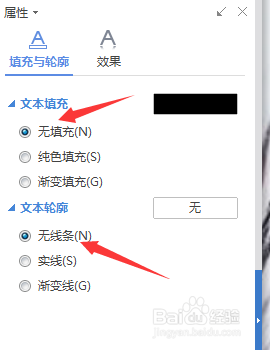1、网上找1个背景图片作为素材,当作工作证的背景图片。

2、工作证的太小一般是8.55厘米X5.4厘米。我们就根据这个大小来做。

3、新建1个文本,然后把我们选中的素材插入进去。
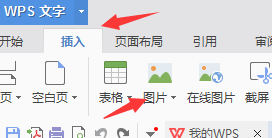
4、图片插入进文本以后,对图片大小进行调节,高度设为8.55厘米,宽度为5.4厘米。
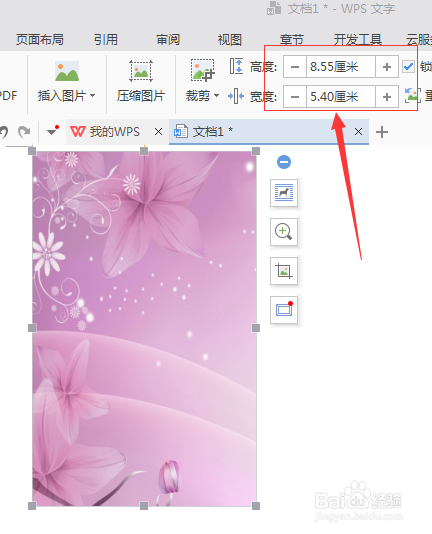
5、对图片插入“艺术字”。
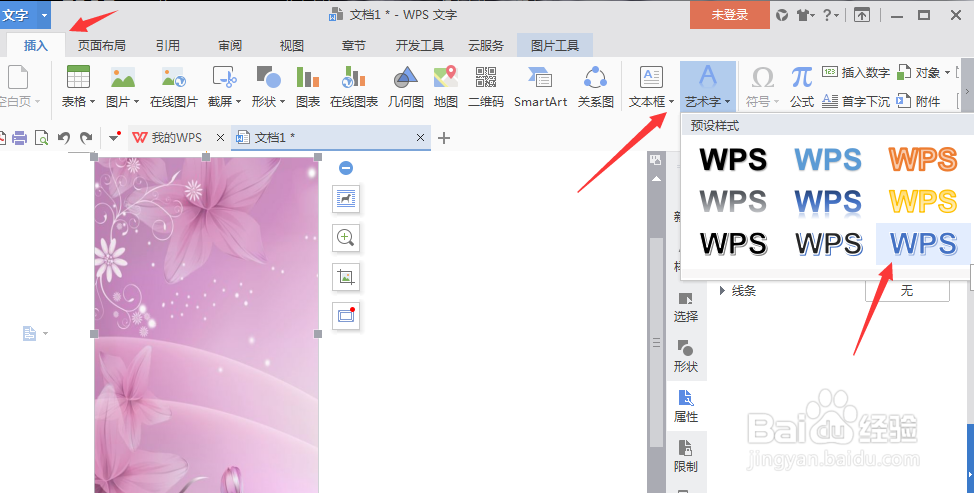
6、在“艺术字”输入“工作证”,然后把文字拉入图片中,并调节好位置。

7、然后在工作证上面插入照片位置。点击“插入”然后点击“形状”,选择“矩形”,然后在工作证上面把照片位置画出来。

8、照片位置背景设为白色就可以了。

9、接着是设置工作证内容,进行文字添加,点击“插入”,然后点击“文本框”,选择“多行文字”。
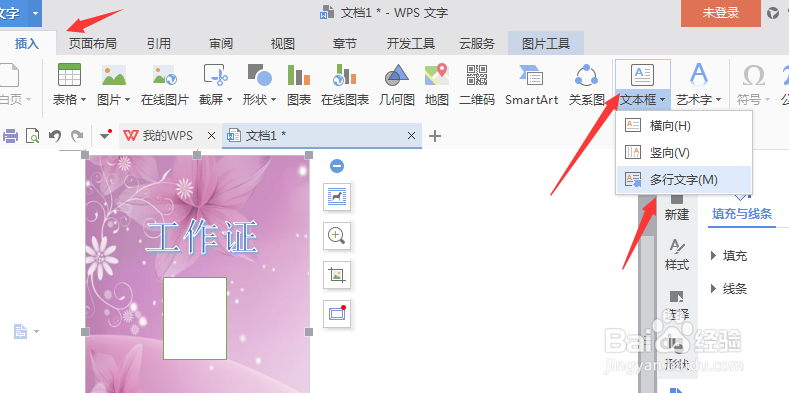
10、把工作证内容输入进去。
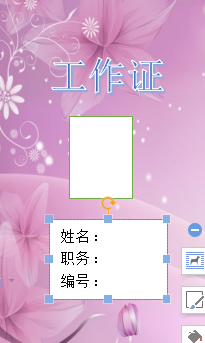
11、内容输入进工作证后,点击文字边框然后点击鼠标右键,再弹出的栏中选择“设置对象格式”。
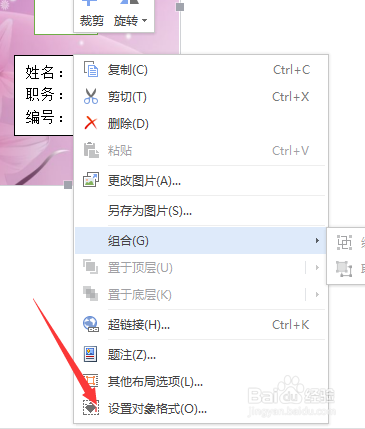
12、把文本填充选择“无填充”,文本轮廓选择“无线条”,这样设置好以后,工作证就算完成了。